كيفية إعادة تعيين أزرار تحكم PS4 DualShock

يسمح لك PS4 بإعادة تعيين الأزرار كميزة وصول أو لإصلاح أنظمة التحكم السيئة. وإليك كيف يعمل.

عندما تكون Sea of Thieves Services غير متاحة مؤقتًا ، تحدث أخطاء ؛ خادم اللعبة عادة ما يسبب لهم. يمنع الخادم المعطل أو اتصال الشبكة السيئ المستخدمين من بدء اللعبة / هذا خطأ شائع في Sea of Thieves ، وفي بعض الحالات ، يحدث عندما يتعذر على نظامك الاتصال بخادم اللعبة بشكل صحيح.
في بعض الأحيان ، يحدث هذا الخطأ عندما يحظر جدار الحماية الوصول إلى اللعبة أو إذا كان لديك خادم وكيل. لذلك ، هذا كل شيء عن أسباب عدم توفر خدمات Sea of Thieves مؤقتًا ، وقد حان الوقت للإصلاحات. لذا ، فلنبدأ معهم.
محتويات:
هناك العديد من الإصلاحات التي يمكنك من خلالها حل خدمات Sea of Thieves وهي خطأ غير متاح مؤقتًا. لذلك ، إذا كنت تواجه هذه المشكلة أيضًا ، فتأكد من قراءة هذا الدليل حتى النهاية وتحقق مما إذا كانت هذه الإصلاحات تساعدك:
أعد تشغيل النظام
في البداية ، تعد إعادة تشغيل نظامك فكرة جيدة لحل المشكلة غير المتاحة مؤقتًا لخدمات Sea of Thieves. هذا لأن هناك احتمالات بأن نظامك قد يحتوي على بعض ملفات ذاكرة التخزين المؤقت التالفة بسبب فشلها في العمل بشكل صحيح.

لذلك ، من أجل إزالة ملفات ذاكرة التخزين المؤقت التالفة ، ستكون إعادة تشغيل نظامك هي الخيار الصحيح. لذا ، أعد تشغيل جهازك وتحقق مما إذا كان يساعدك.
تسجيل الدخول / الخروج من اللعبة
عادة ما تكون هناك مشكلة في الاتصال بين لعبة Xbox وحسابك والتي تتسبب في أن Sea of Thieves Services هي خطأ غير متوفر مؤقتًا . لا داعي للقلق بشأن هذا الخطأ لأنه خطأ مؤقت فقط. إليك كيف يمكنك إصلاحه ؛
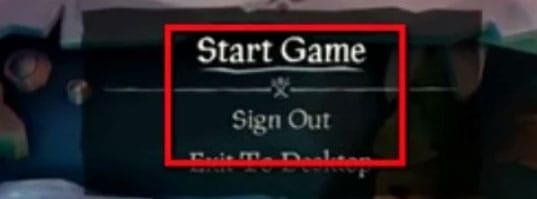
تحقق من اتصالك بالإنترنت
يعد اتصال الإنترنت النشط أمرًا مهمًا للغاية عندما تلعب لعبة تعتمد على الخادم على جهازك مثل Sea of Thieves. وبالتالي ، من الضروري التحقق مما إذا كان اتصال الشبكة الذي يتصل به جهازك يعمل بشكل صحيح.
للتحقق من سرعة الاتصال ، يجب عليك التمرير فوق Speedtest.net والتحقق من سرعة اتصالك بالإنترنت. في غضون ذلك ، افترض أنك إذا وجدت أن شبكتك فشلت في هذا الاختبار ، فمن المحتمل أن يكون الإنترنت معطلاً في منطقتك.
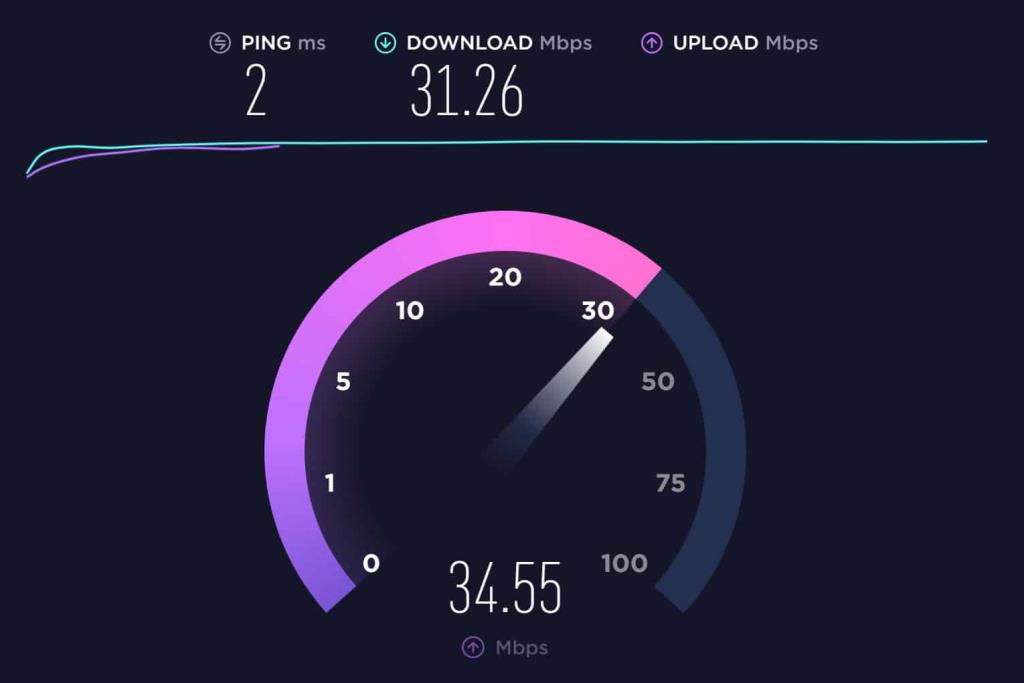
لذلك ، في هذه الحالة ، عليك الاتصال بمزود خدمة الإنترنت واطلب منهم إصلاحه. ومع ذلك ، بمجرد حل مشكلة الشبكة لمنطقتك ، يتم حل خطأ Sea of Thieves Services غير متاح مؤقتًا تلقائيًا.
جرب كابل إيثرنت
يمكنك محاولة استخدام كابل Ethernet إذا كنت لا تزال تواجه مشكلات. من الضروري أن يكون لديك نطاق ترددي أفضل لألعاب الكمبيوتر. قد تواجه مشكلات في الاتصال عند تشغيل اللعبة عبر اتصال WiFi. كابل إيثرنت هو الحل الأمثل في هذه الحالة. سرعة واستقرار هذه التكنولوجيا أفضل.
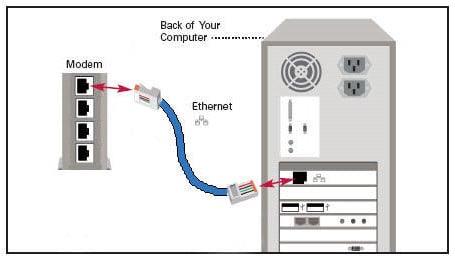
يجب الآن تشغيل اللعبة بسهولة ، وإذا وجدت أن خدمات Sea of Thieves غير متاحة مؤقتًا ، فسيتم حل الخطأ تلقائيًا. لذلك ، إذا كان ذلك ممكنًا ، يجب أن تحاول استخدام كابل Ethernet على جهازك وتحقق مما إذا كان مفيدًا.
تمكين / تعطيل جهاز التوجيه
إذا كانت خدمة الإنترنت بطيئة أو غير متوفرة ، فلن تكون خدمات Sea of Thieve متاحة مؤقتًا. قد يكون من الممكن تغيير / إعادة تعيين عنوان IP باستخدام الخطوات الواردة أدناه. بالإضافة إلى ذلك ، يمكنك التبديل إلى VPN أو تغيير موقع الخادم. فلنتحقق من الخطوات اللازمة لذلك:
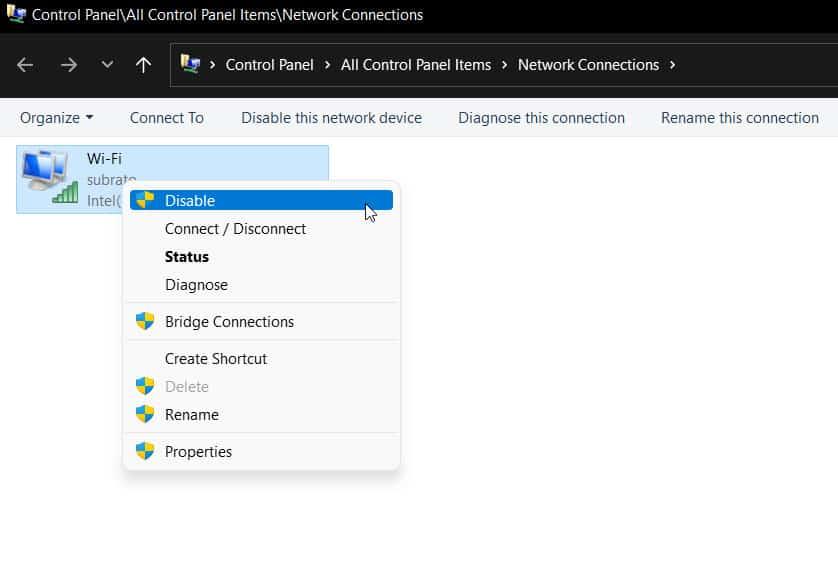
تدفق DNS
في بعض أجهزة الكمبيوتر ، يمكن أن يسبب DNS مشاكل عند لعب ألعاب Sea Thieves. اللعبة ليس لديها اتصال بالإنترنت. ومع ذلك ، يمكنك مسح DNS ، والذي سيعيد ضبط الشبكة على جهاز الكمبيوتر الخاص بك.
قد يكون من المفيد أيضًا مسح DNS لإزالة العناوين القديمة أو غير الصالحة. بالإضافة إلى ذلك ، لن يتأثر نظامك بهذا بأي شكل من الأشكال. باستخدام هذه الخطوات ، سيكون مسح DNS أسهل بكثير ؛
إيبكونفيغ / فلوشدس
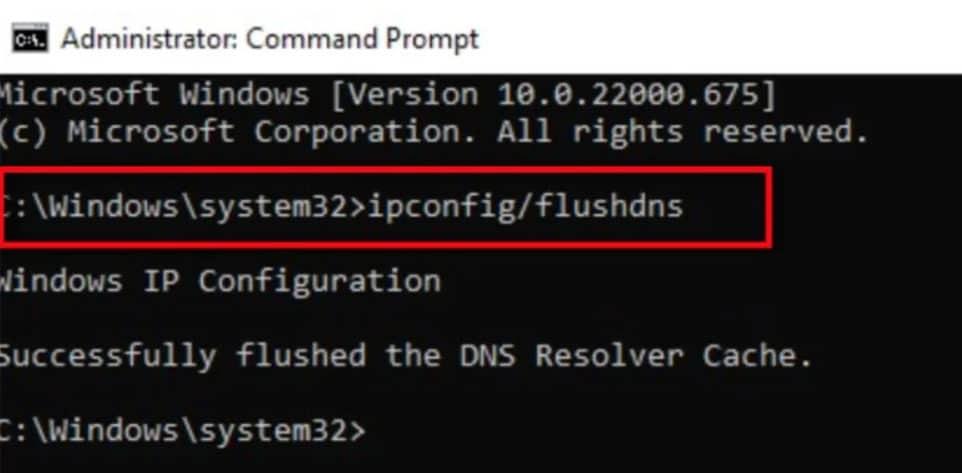
استخدم Google DNS
هناك احتمالات بأن جهازك قد يكون متصلاً بشبكة WiFi عامة ، بسبب عدم تمكن لعبتك من الوصول إلى الخوادم. لذلك ، يجب عليك التحقق مما إذا كان جهازك متصلاً بشبكة WiFi عامة أم لا. ومع ذلك ، إذا كان الأمر كذلك ، فيجب عليك محاولة تغيير سجل DNS على جهازك إلى Google DNS. لذلك ، إذا كنت لا تعرف كيفية القيام بذلك ، فستساعدك هذه الخطوات:
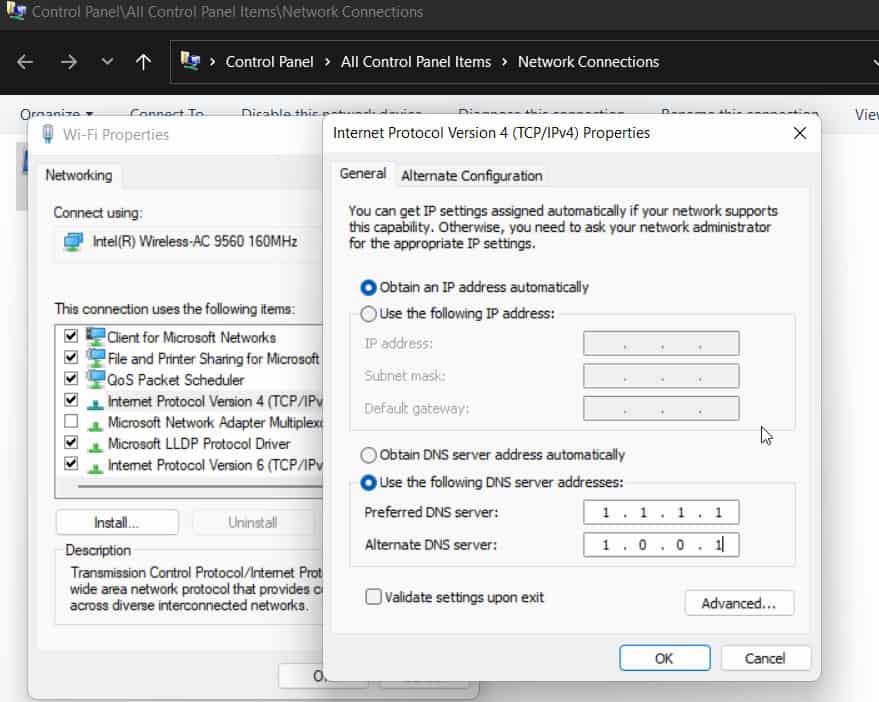
إعادة تعيين جهاز التوجيه
هناك احتمالات بأن جهاز التوجيه الخاص بك قد يحتوي على بعض ملفات ذاكرة التخزين المؤقت بسبب عدم أداءه بشكل جيد. حسنًا ، هذا هو السبب الرئيسي لعدم حصول جهازك على اتصال إنترنت مناسب.
لذلك ، يجب عليك التأكد من أن جهاز التوجيه الخاص بك يعمل بشكل صحيح أم لا. ومع ذلك ، للقيام بذلك ، ننصحك بمحاولة إعادة ضبط جهاز التوجيه ، وللقيام بذلك ، يجب اتباع الخطوات التالية:
تحقق من ملفات اللعبة
هناك احتمال أن يتسبب برنامج الجهة الخارجية أو اتصال الإنترنت الضعيف في تعطل نظامك ، أو قد تفقد بعض الملفات عند تنزيل اللعبة. بطريقة مماثلة ، لا يتم تثبيت التحديثات بشكل صحيح.
في هذه الحالة ، يحدث الخطأ. سيكون من الممكن حل المشكلة بسرعة عن طريق التحقق من سلامة الألعاب. يمكنك اختبار سلامة ملفات اللعبة باتباع الخطوات التالية:
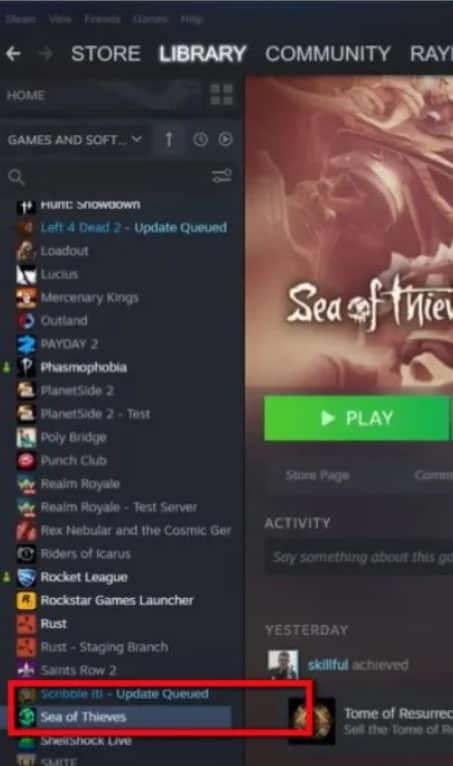
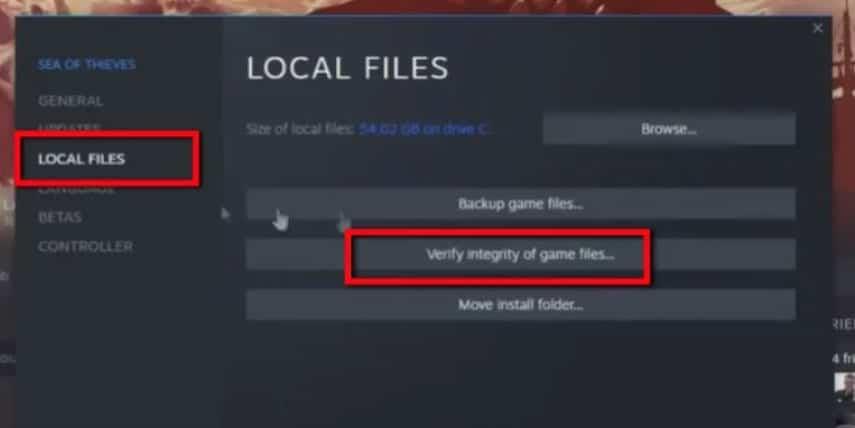
تعطيل FPS السد
هل قمت بتمكين الحد الأقصى للإطارات في الثانية على جهاز الكمبيوتر الذي يعمل بنظام التشغيل Windows؟ إذا كان الأمر كذلك ، فيجب أن تحاول تعطيل حد FPS على جهازك. هذا لأننا نعلم جميعًا أن Sea of Thieves هي لعبة متعطشة للموارد وتحتاج إلى جهاز كمبيوتر قوي.
ومع ذلك ، إذا قمت بتمكين غطاء FPS ، يا صديقي ، فقد يكون هذا هو سبب مواجهتك لخطأ Sea of Thieves Services هو خطأ غير متوفر مؤقتًا. لذلك ، يجب أن تحاول تعطيل هذه الميزة على جهاز الكمبيوتر الخاص بك للألعاب وتحقق مما إذا كانت تساعد.
تحقق من خوادم اللعبة
هل تحققت مما إذا كانت خوادم Sea of Thieves تعمل أم لا؟ حسنًا ، هناك احتمالات بأن جهازك قد يواجه صعوبة أثناء الاتصال بخوادم اللعبة لمجرد أن الخوادم معطلة.
لذلك ، يُنصح بشدة بالتحقق مما إذا كانت خوادم Sea of Thieves تعمل أم لا ، وللقيام بذلك ، انتقل إلى DownDetector / Sea of Thieves . هناك احتمالية أن يقوم بعض المستخدمين الآخرين في جميع أنحاء العالم بالإبلاغ عن نفس الشيء على DownDetector. لذلك ، يسهل عليك تحديد ما إذا كان يحدث من نهاية الخادم.
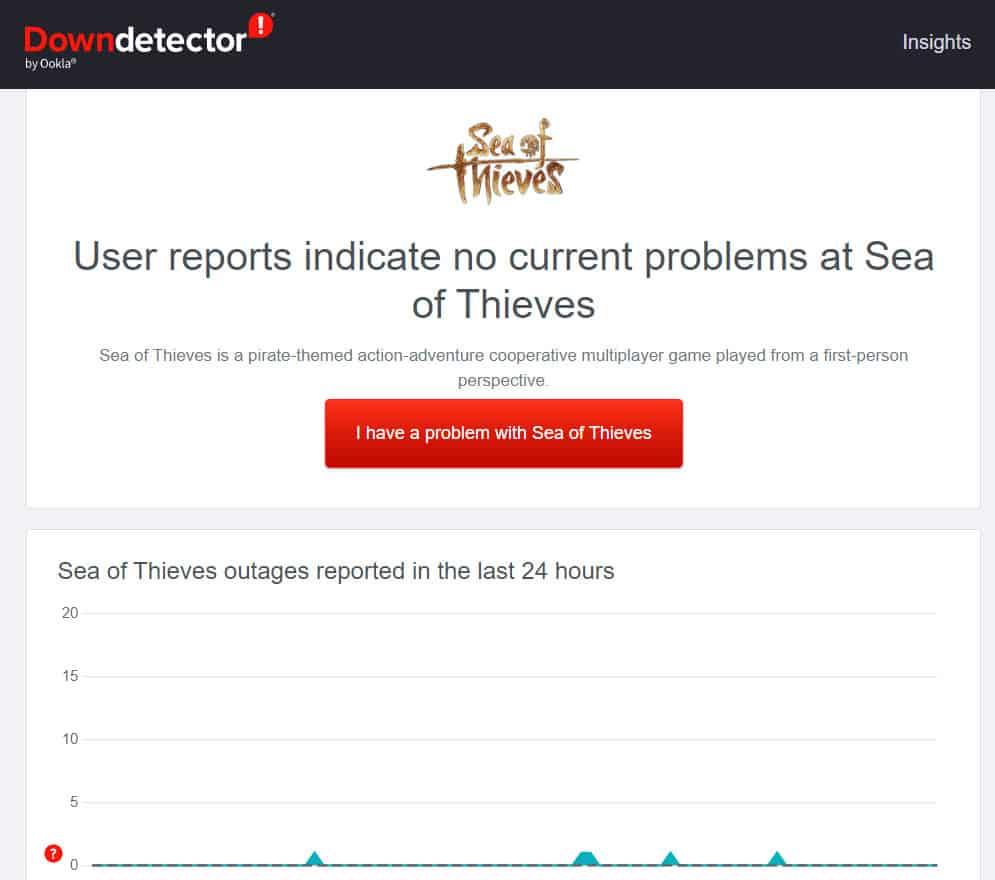
أعد تثبيت بحر اللصوص
نأسف إذا كنت لا تزال تتلقى خطأ خدمات Sea of Thieves غير متاح مؤقتًا ، حتى بعد إجراء الإصلاحات المذكورة أعلاه. ولكن ، كتوصيتنا الأخيرة ، يجب أن تحاول إعادة تثبيت اللعبة على جهازك.
سيساعدك هذا بالتأكيد في حل مشكلة الخادم ، حيث من المحتمل أن تحصل على هذا النوع من الخطأ لمجرد أن بعض ملفات اللعبة قد تكون مفقودة. لذلك ، سيؤدي القيام بذلك إلى إعادة إنشاء كل ما هو مطلوب لتشغيل اللعبة بشكل صحيح.
من مكتب المؤلف
إذن ، هذه طريقة إصلاح خدمات Sea of Thieves هي خطأ غير متوفر مؤقتًا. نأمل أن تجد هذا الدليل مفيدًا. ولكن ، إذا كان لديك أي شك بشأن الموضوع ، فقم بالتعليق أدناه وأخبرنا بذلك.
اقرأ أيضًا:
يسمح لك PS4 بإعادة تعيين الأزرار كميزة وصول أو لإصلاح أنظمة التحكم السيئة. وإليك كيف يعمل.
إنه أمر بسيط وسهل ، لذا يجب عليك القيام بذلك بانتظام للمساعدة في الحفاظ على أداء وحدات التحكم الخاصة بك.
أحد أصعب التحديات في Elden Ring هو التغلب على Malenia ، مدرب نهائي المباريات. هنا في هذا المقال قمنا بتغطية كيفية التغلب على Malenia Blade of Miquella في Elden Ring.
لا أعرف كيف تصنع حجرًا أملسًا في Minecraft؟ لا تقلق ، ستساعدك هذه المقالة في عمل وصفة حجرية ناعمة في Minecraft في عام 2021.
أصبحت Uno لعبة شائعة للأشخاص من جميع الأعمار ، وهي ليست لعبة متعددة المنصات في عام 2022.
هل أنت غير قادر على تثبيت GeeGee launcher على جهاز الكمبيوتر الخاص بك؟ لنناقش كيف يمكنك إصلاح المشكلات التي تمنعك من تثبيت GeeGee launcher.
هل Overcooked 2 متعدد المنصات؟ حسنًا ، إذا كنت تبحث عن ما إذا كان Overcooked 2 يعمل عبر الأنظمة الأساسية ، فستجد الإجابة هنا.
هناك العديد من الإصلاحات التي يمكنك من خلالها حل خدمات Sea of Thieves وهي خطأ غير متاح مؤقتًا. لذا ، في حال كنت ...
هل تبحث عن طريقة للهروب من كل سجن في Bitlife في عام 2022؟ فيما يلي أهم 14 تخطيطًا للسجن يمكنك استخدامها للهروب من السجن في bitlife.
هناك إصلاحات يمكنك من خلالها حل الخطأ 3001 على FFXIV Endwalker. فيما يلي الطرق التي يمكن من خلالها إصلاح رمز خطأ FF14 3001 بسهولة.







